现在win10系统是一个非常优秀的电脑操作系统。新发布的win10存在一些问题,不过现在win10的持续更新已经很好了。要安装Windows 10,您可以下载Windows 10的镜像进行安装。这也是更改win10系统的主要方法。
有些用户在想要安装Windows10系统的时候下载了win10系统,但是不知道如何安装win10镜像。这里介绍一下Windows系统镜像的下载和安装方法。不限于win10系统,其他系统也可以使用。这样安装的。
Windows10系统镜像下载:(以下是小编推荐的win10系统镜像)
Ghost版本win10:
Ghost Windows10系统32位企业版:(自动激活)
迅雷下载:
Thunder://QUFOdHRwOi8veGlhb2JhaS5ydWFuamlhbmRvd24uY29tOjc0NTcvaXNvL1dJTjEwX1g4Nl8yMDE3XzYuaXNvWlo=
Ghost Windows10系统64位企业版:(自动激活)
迅雷下载:
Thunder://QUFOdHRwOi8veGlhb2JhaS5ydWFuamlhbmRvd24uY29tOjc0NTcvaXNvL1dJTjEwX1g2NF8yMDE3XzguaXNvWlo=
微软原版win10:
Windows10 64位家庭版/专业版1703:
迅雷下载:ed2k://|文件|cn_windows_10_multiple_editions_version_1703_updated_march_2017_x64_dvd_10194190.iso|4587292672|373B263D307F6AA2486A74E557DD22C9|/
Windows10 32位家庭版/专业版1703:
迅雷下载ed2k://|文件|cn_windows_10_multiple_editions_version_1703_updated_march_2017_x86_dvd_10189569.iso|3456649216|945C69ABEE0EFE9B07CF5B4C6E141262|/
Windows10镜像安装:
1、下载小白一键重装系统软件,打开并运行小白软件,切换到‘备份/恢复’选项,然后点击“自定义镜像恢复”
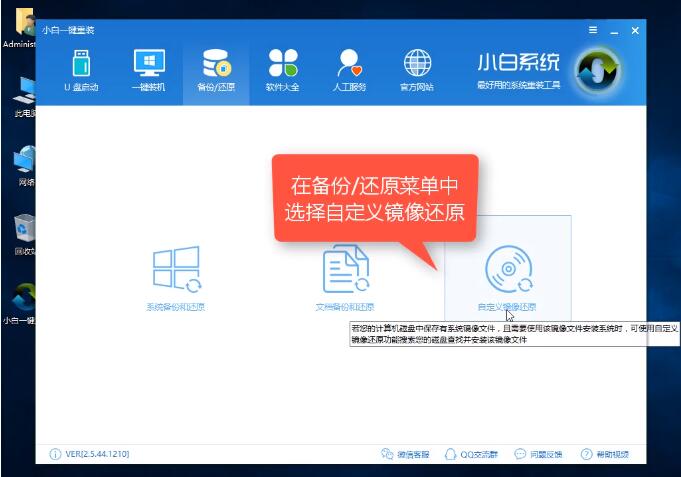 镜像windows10电脑图-1
镜像windows10电脑图-1
2、这里的软件会自动检测电脑中的Windows系统镜像,看到下载的镜像后点击挂载镜像。
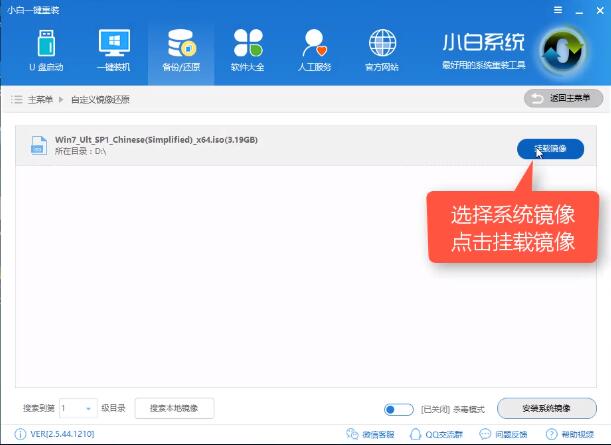 win10镜像电脑插画-2
win10镜像电脑插画-2
3、安装完成后,选择尺寸最大的一个,点击安装系统镜像。因为原版和Ghost版本挂载后文件不同,所以选择最大的文件即可。以下是系统的原始版本。单击选择“安装.wim”选项,然后安装带有年龄的系统映像。
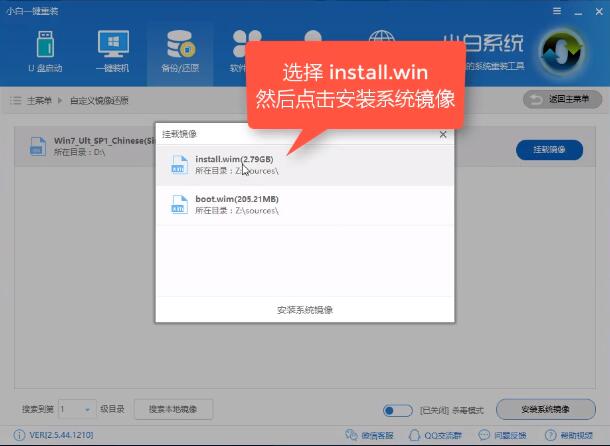 win10下载电脑图-3
win10下载电脑图-3
4、点击安装后,就会进入系统的安装部署过程。这时,只需耐心等待完成,然后点击重新启动计算机即可。
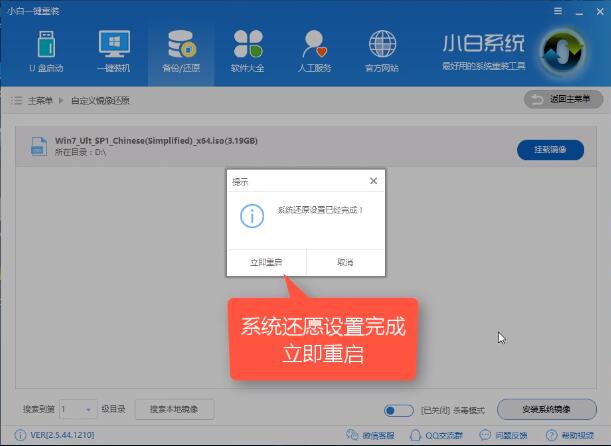 win10镜像电脑插画-4
win10镜像电脑插画-4
5、重启后在开机界面选择小白一键重装PE-WIM系统安装方式,如图
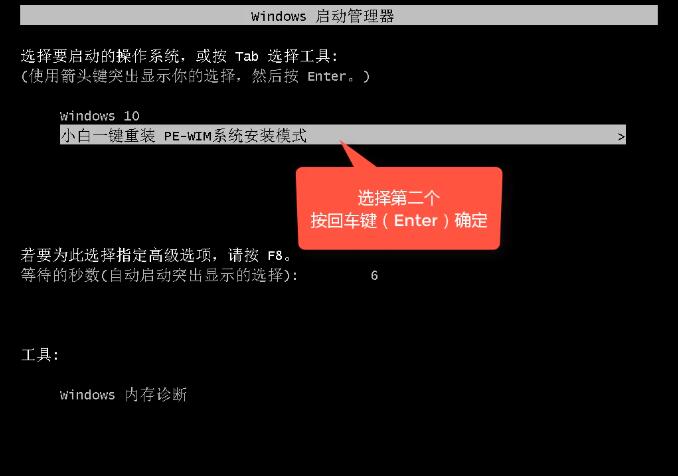 Windows10图片下载电脑插画-5
Windows10图片下载电脑插画-5
6.后续步骤基本自动完成,只需等待自动完成即可。进入系统桌面后,整个Windows 10镜像安装完成。
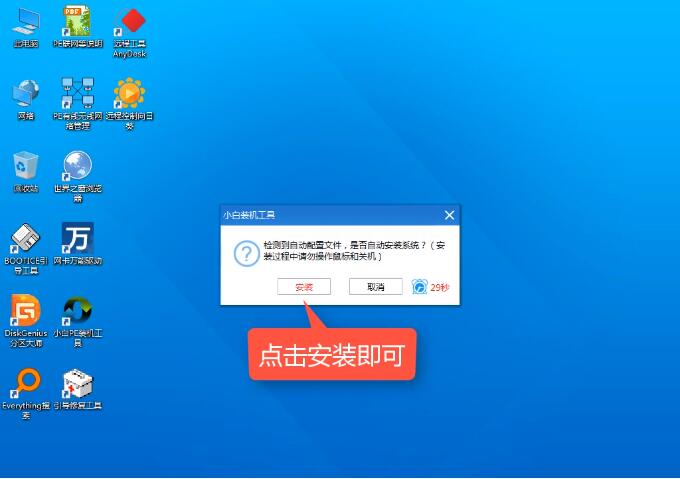 Windows10图片下载电脑图-6
Windows10图片下载电脑图-6
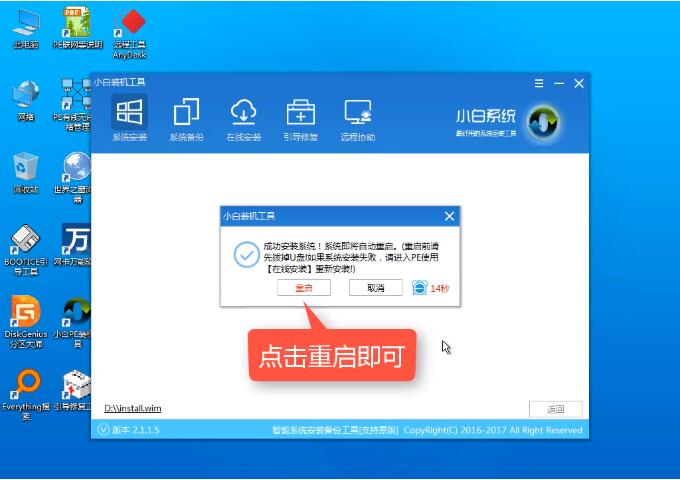 Windows10图片下载电脑插画-7
Windows10图片下载电脑插画-7
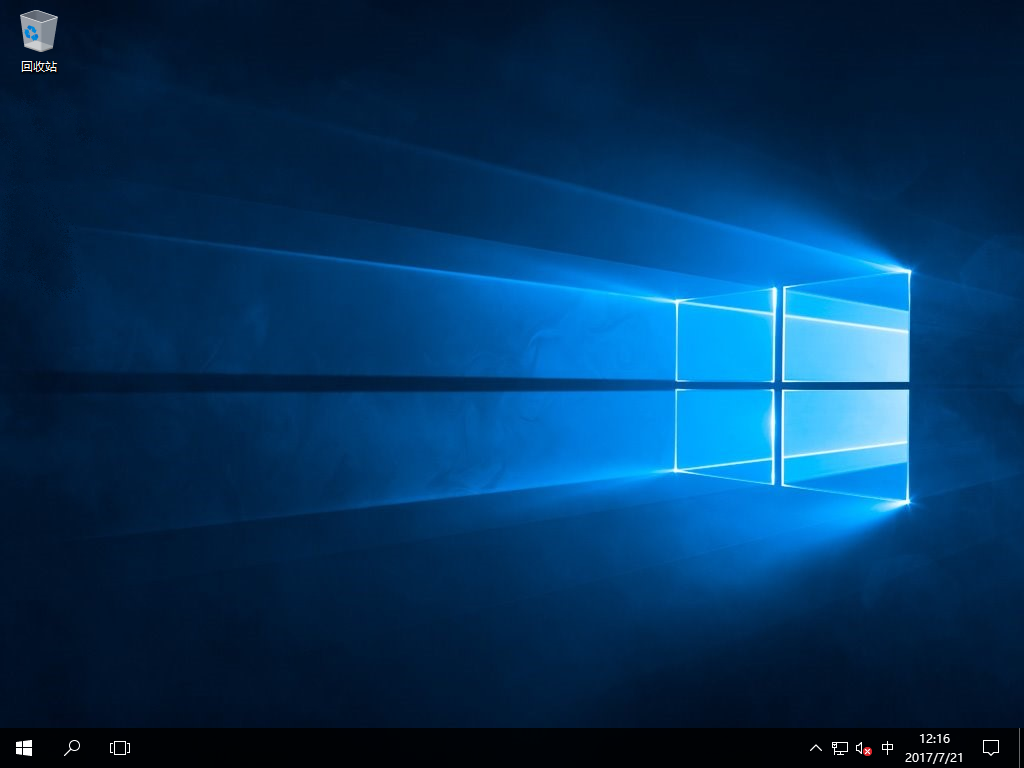 win10镜像电脑插画-8
win10镜像电脑插画-8
以上就是Windows 10镜像下载和安装的方法。这里推荐的系统和安装方法是众多系统和安装方法中的一种。如果您有兴趣了解更多有关系统安装和Windows系统镜像下载的信息,可以在本站进行搜索。相关内容,希望本文能够对大家有所帮助。